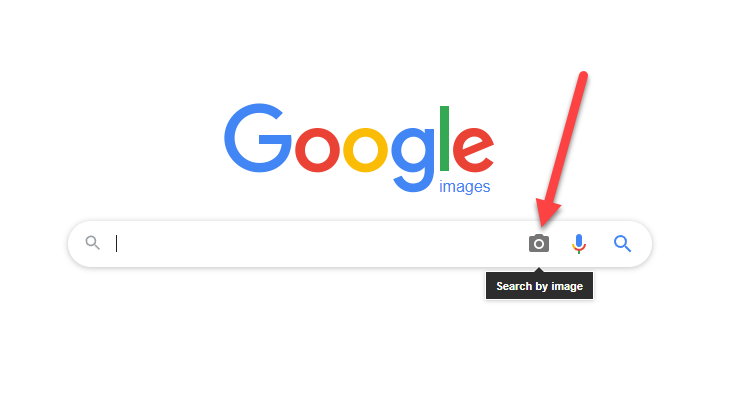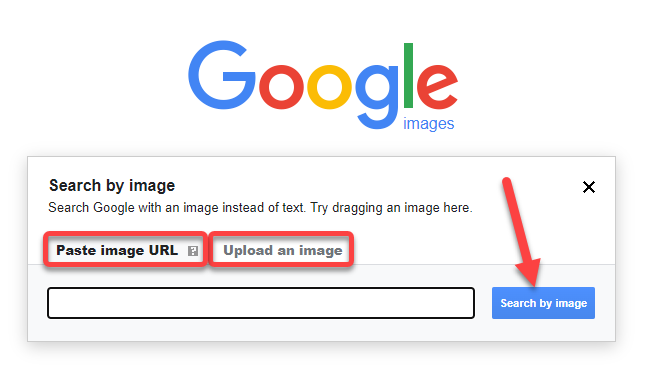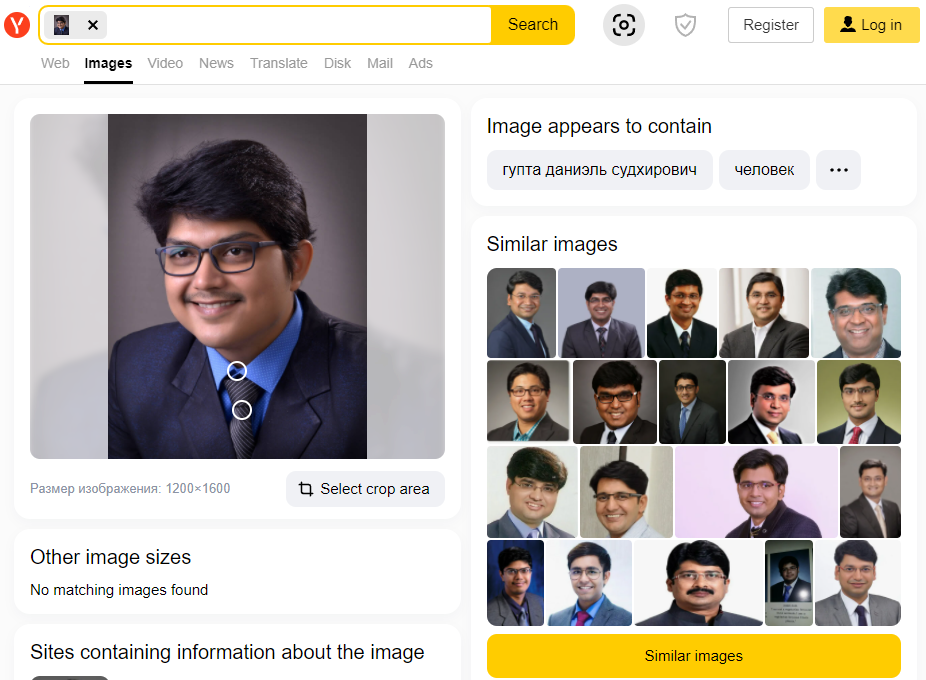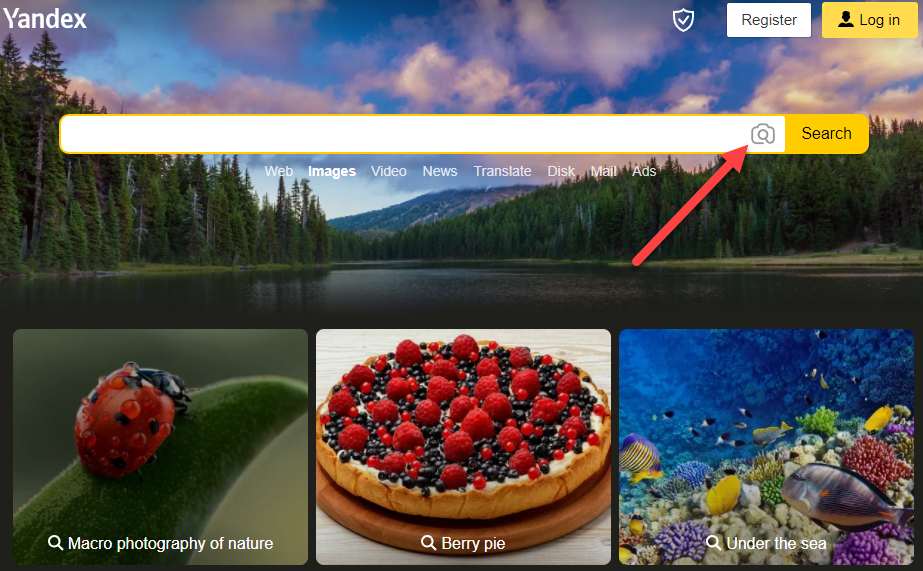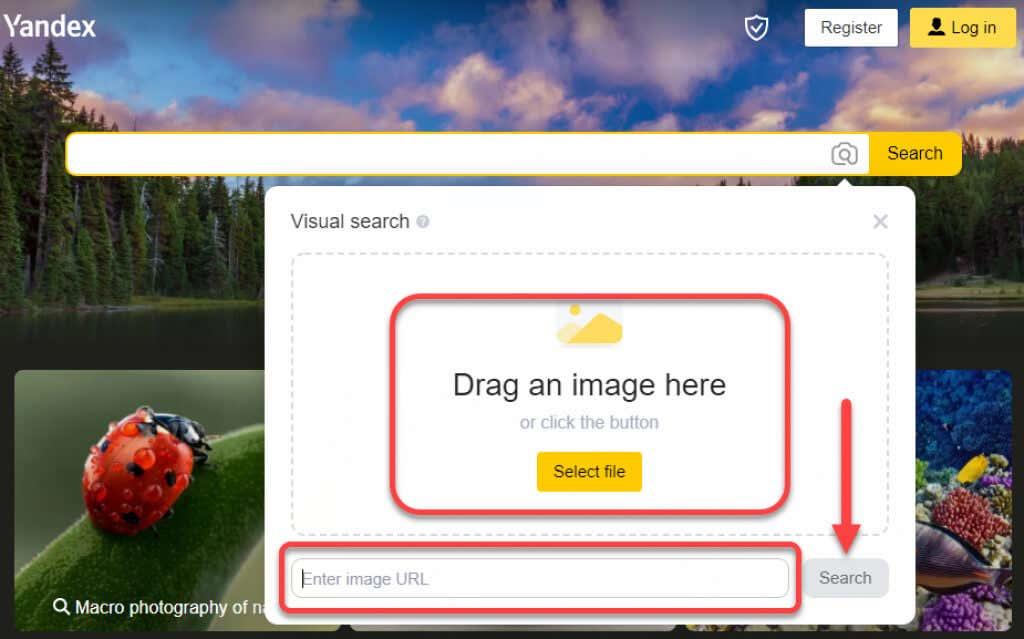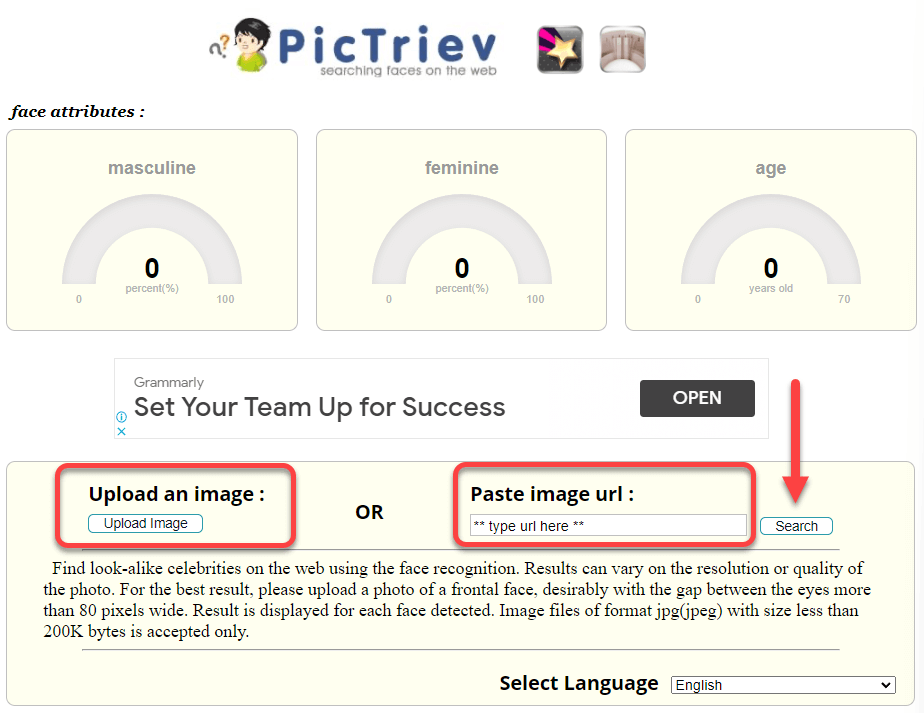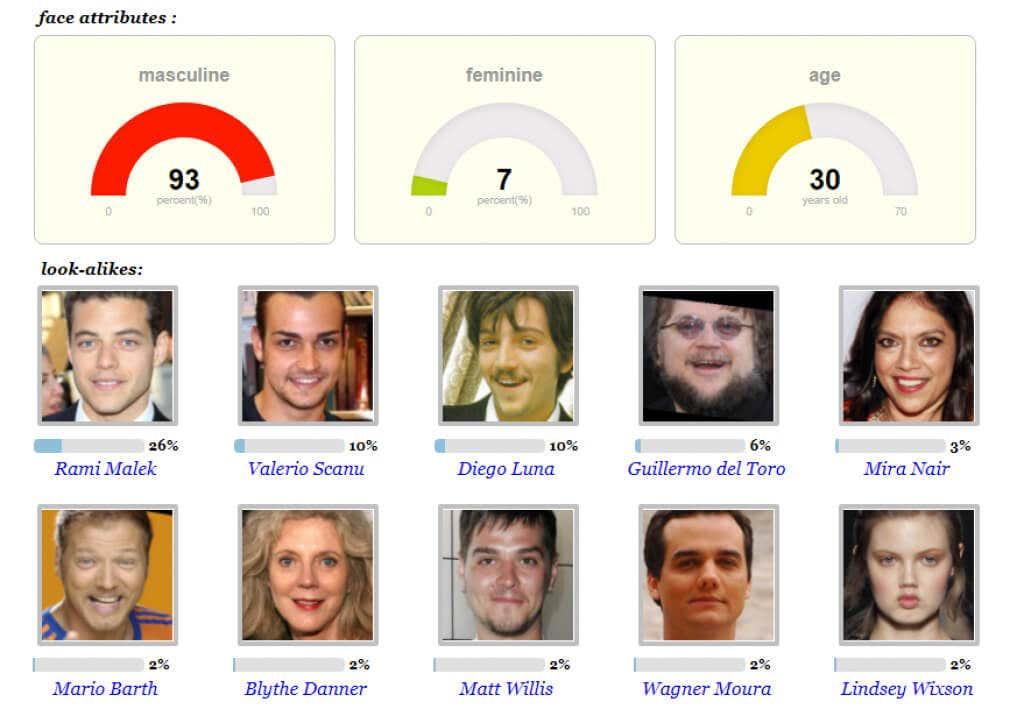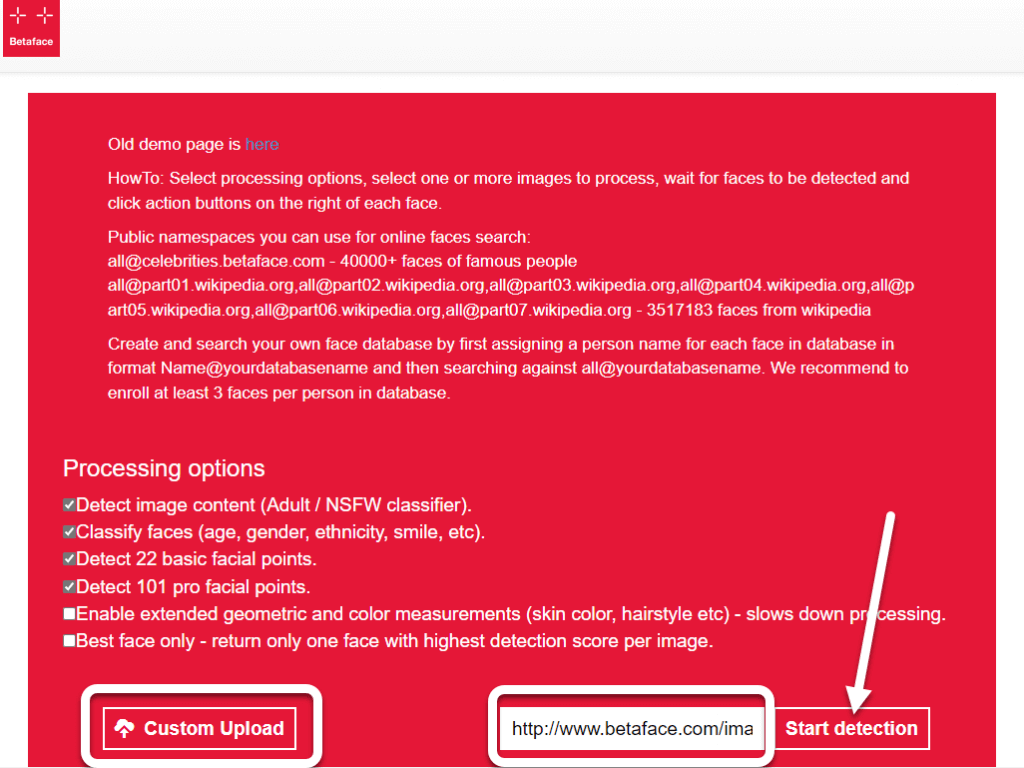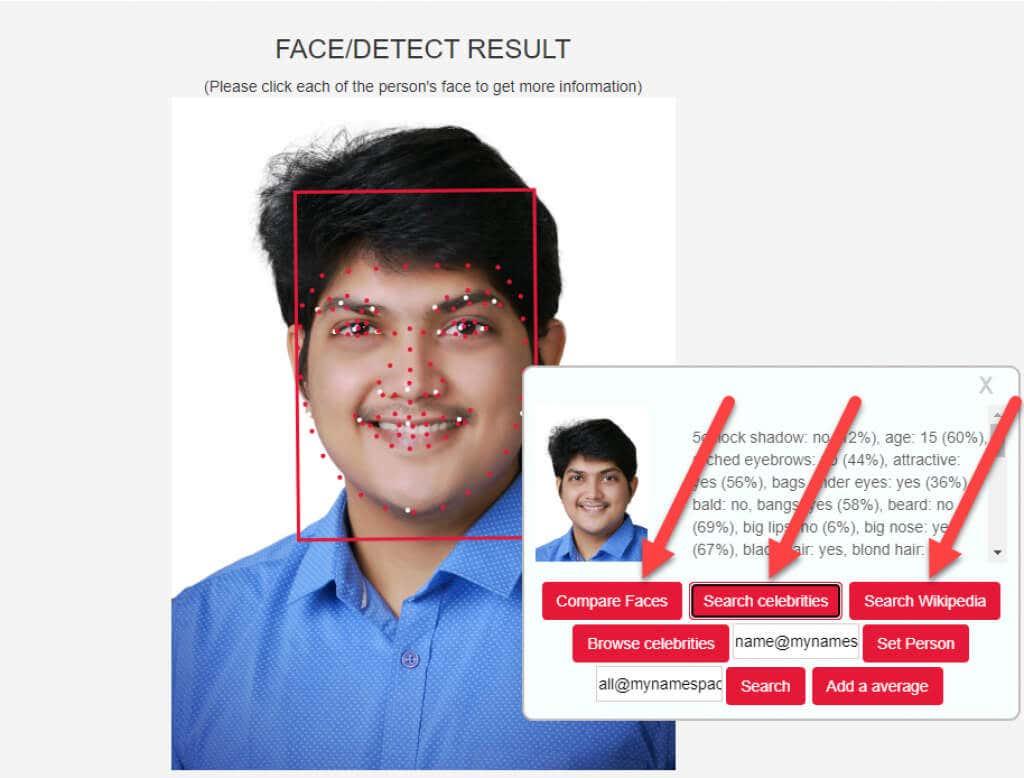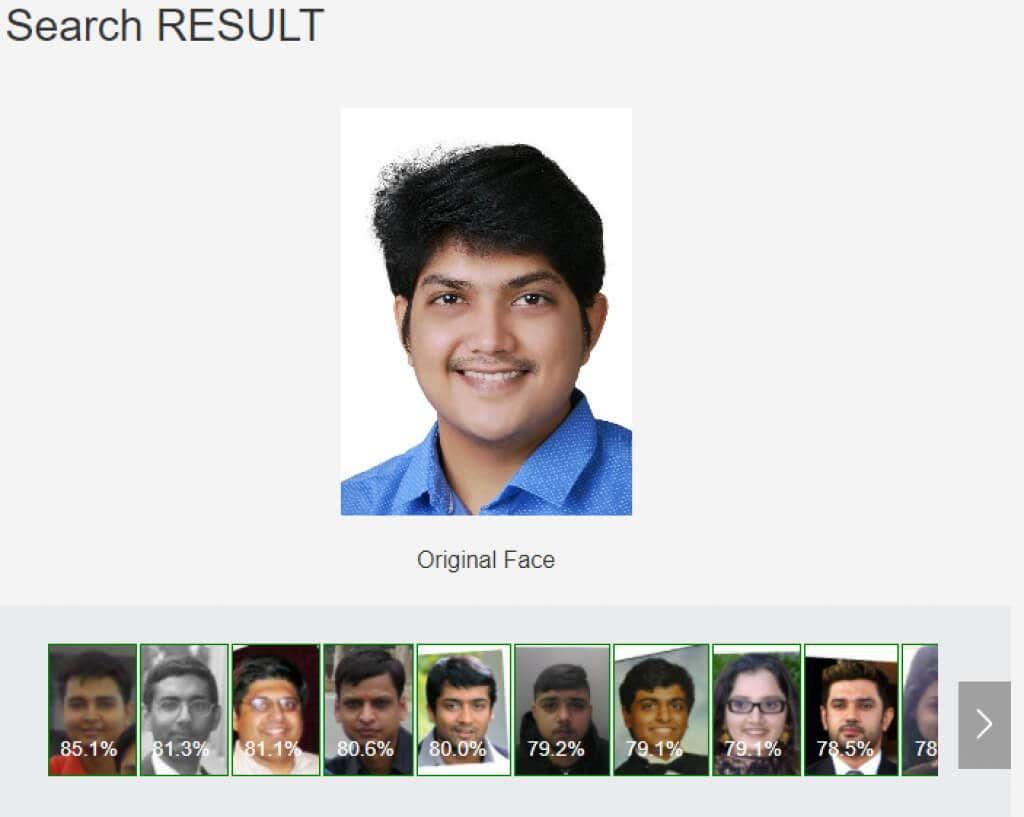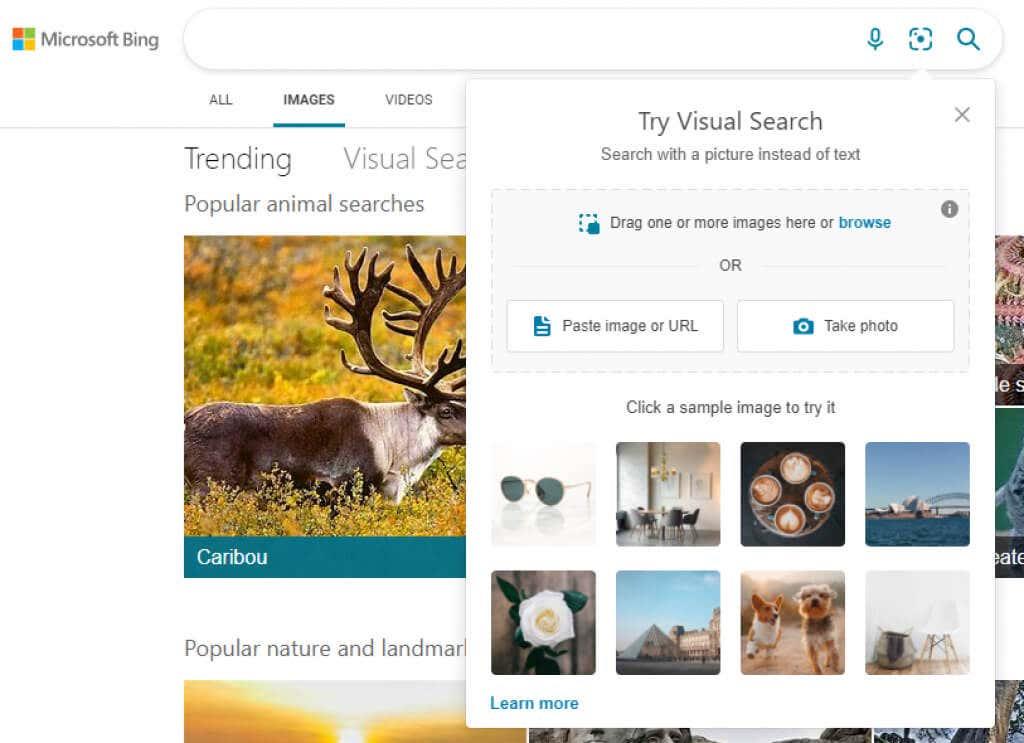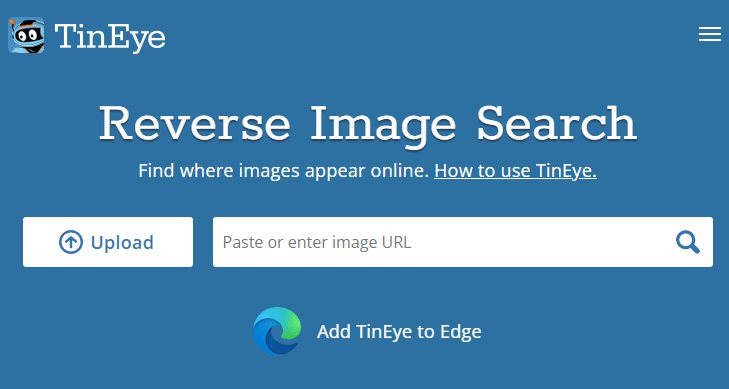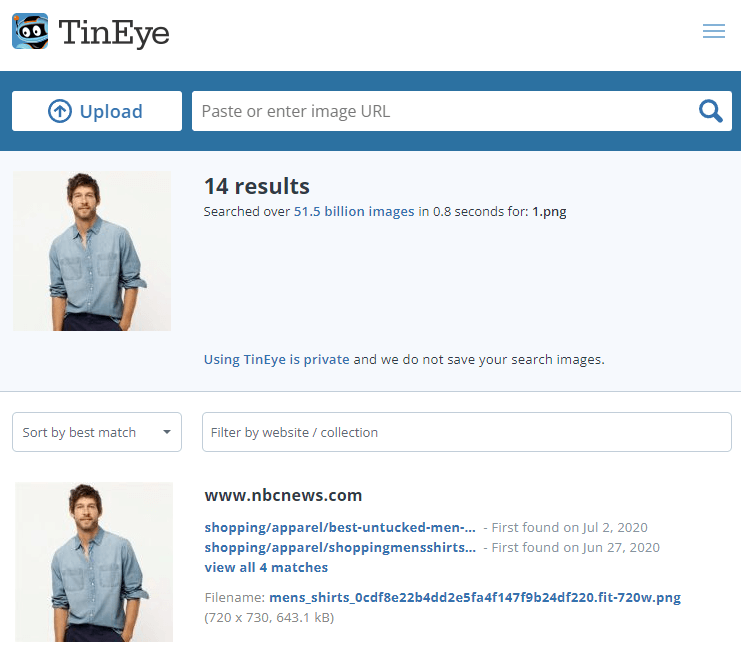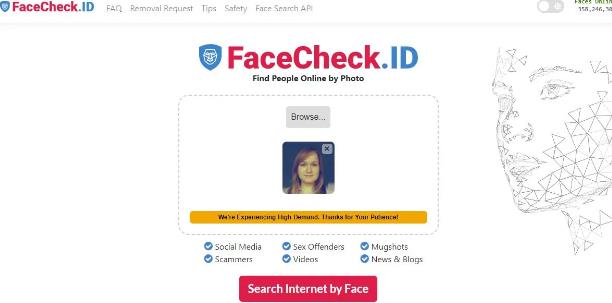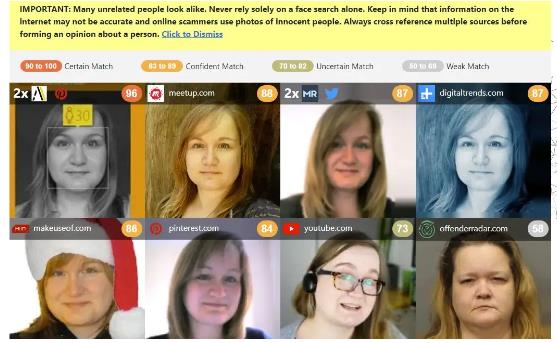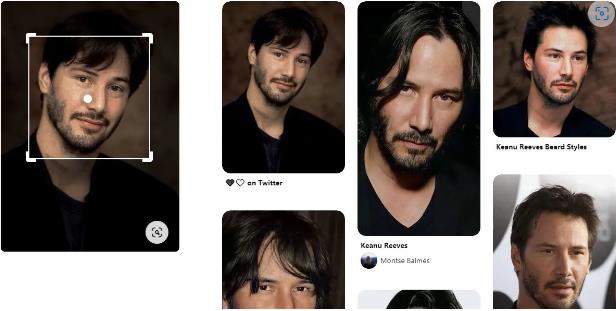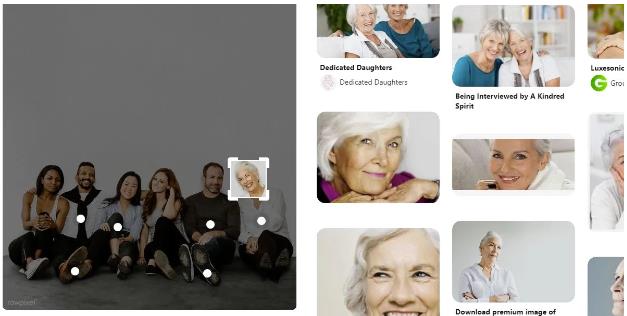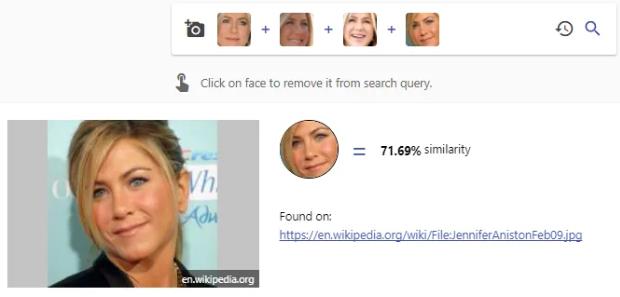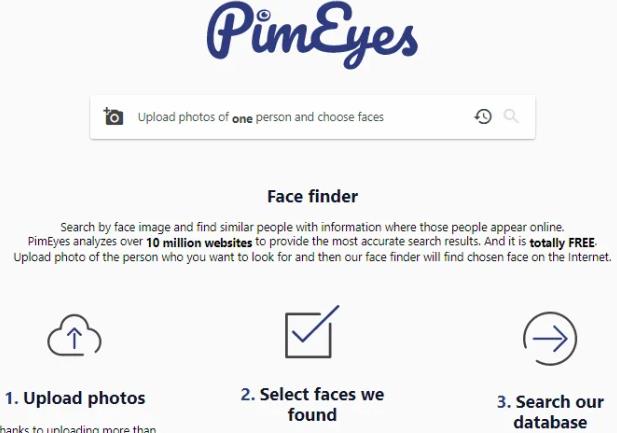Er du nysgerrig efter, om der er folk derude, der ligner dig? Du kan bruge en ansigtssøgning til at finde lignende ansigter. Ansigtsgenkendelsesteknologi kan også hjælpe dig med at finde onlineprofiler baseret på optagelser fra kameraer eller videostills.
Heldigvis behøver du ikke noget dyrt software til en omvendt billedsøgning. Fra at identificere telefonnumre til at finde lookalikes, søgemaskiner kan gøre masser af fede ting for dig. Du kan bruge en søgemaskine til ansigtsgenkendelse til at scanne internettet for lignende ansigter. Hvis du dog aldrig har hørt om en ansigtssøgemaskine, fortæller vi dig, hvilke du kan bruge.

1. Google Billedsøgning
Google er en kraftfuld søgemaskine, der hjælper dig med at finde næsten alt, hvad du ønsker . Den mest populære søgemaskine, du kan bruge til at søge efter ansigter (eller lignende billeder), er Google Images søgemaskine. Det er det samme som at bruge Google, som du plejer, men i stedet for at udføre en søgeforespørgsel ved at indsætte tekst, uploader du et billede.
- Gå til Google Billeder for at bruge Google omvendt billedsøgning .
- Vælg kameraikonet i højre ende af søgelinjen.
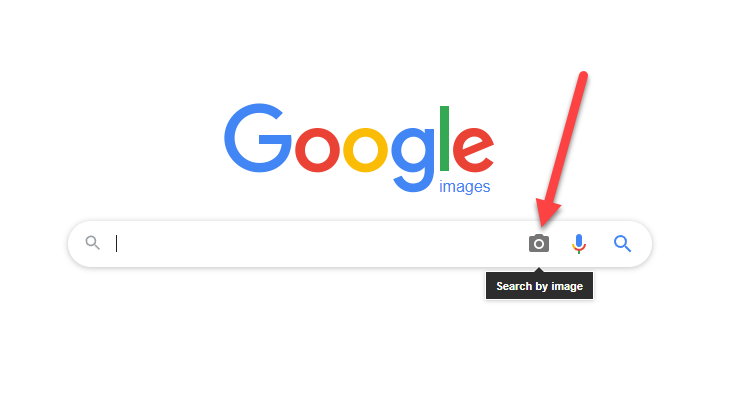
- Du kan enten indsætte en URL til et billede eller uploade et billede til din computer. Vælg derefter knappen Søg efter billede .
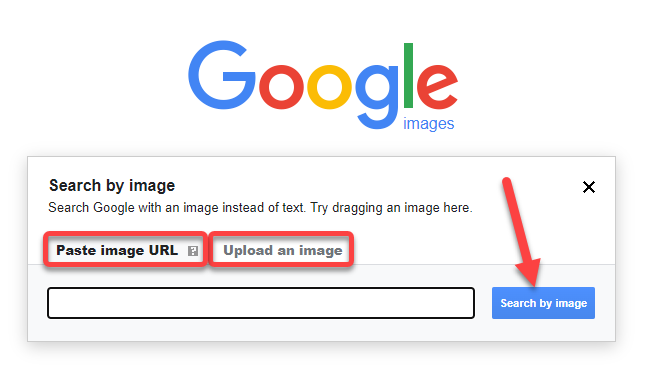
Når billedet er uploadet, vil Google forsøge at finde lignende billeder eller lookalikes. Google tilbyder dog også ansigtsgenkendelse på Google Fotos-appen. Du kan ikke bruge Fotos-appen til at søge efter lookalikes, men du vil være i stand til at finde en persons eller endda et kæledyrs billeder, der er gemt på din iOS- eller Android-enhed eller i skyen.
2. Yandex
Yandex svarer til Google i Rusland, men er ikke særlig populær andre steder. Yandex fungerer stort set på samme måde som Google, selv med hensyn til ansigtssøgning. Jeg udførte en ansigtsbilledsøgning på Yandex, og til min overraskelse var resultaterne mere nøjagtige end Google.
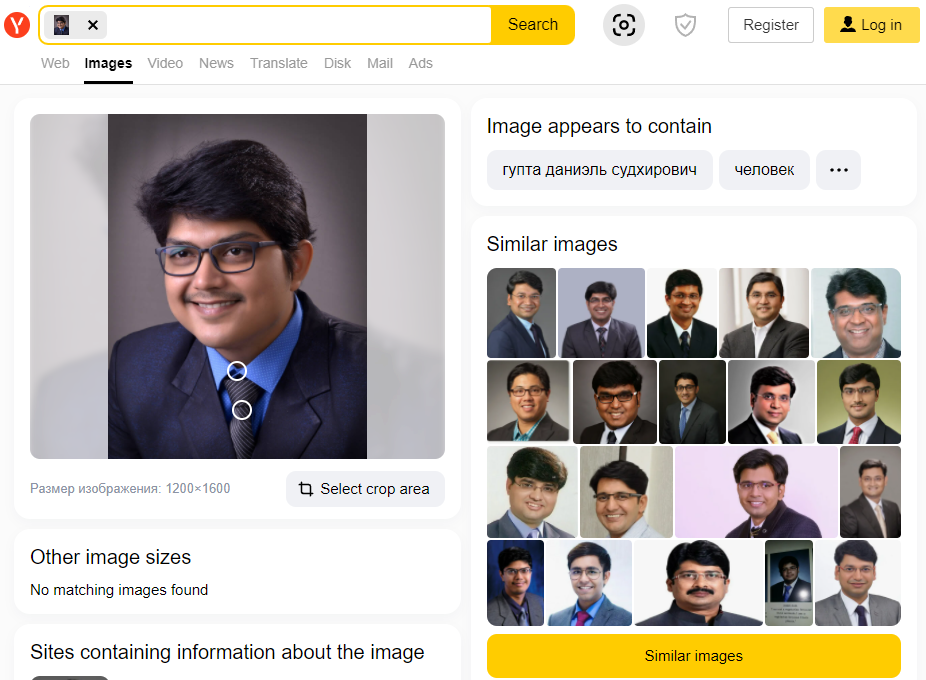
- Gå til Yandex-billeder .
- Vælg kameraikonet i højre hjørne af søgelinjen.
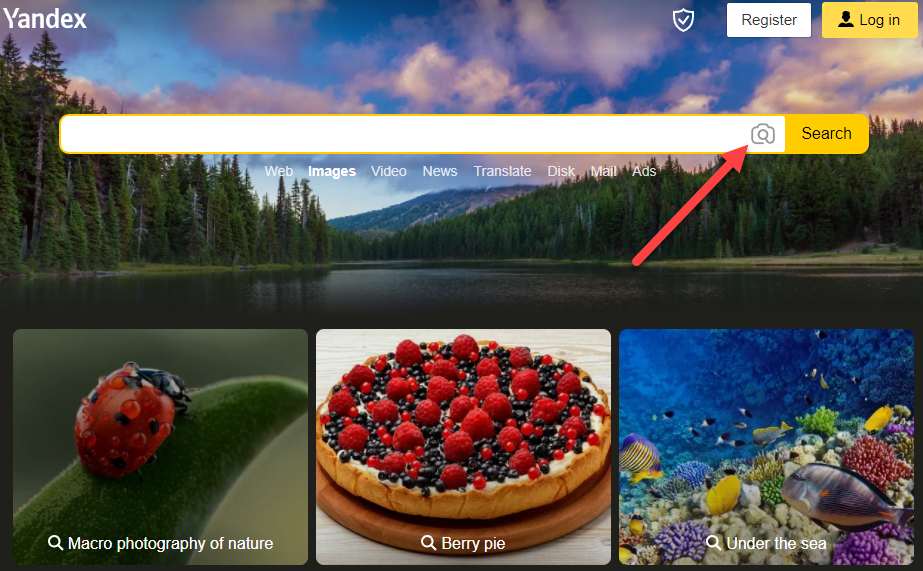
- På samme måde som Google billedsøgning, har du mulighed for at søge efter et billede ved at indsætte eller URL eller uploade en fil.
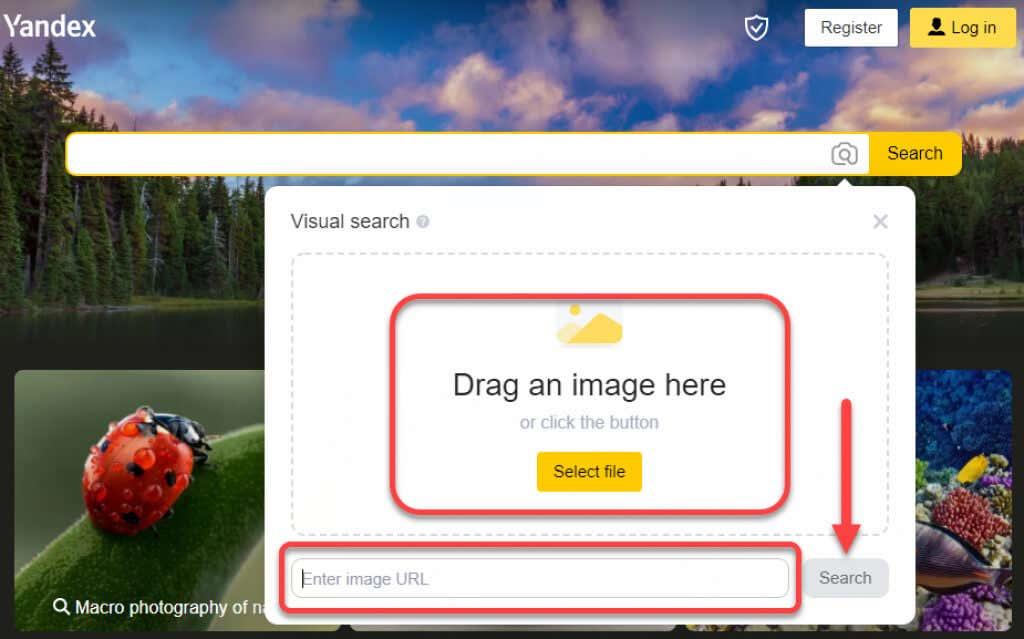
3. PicTriev: Ansigtssøgning efter kendte
Hvis du vil finde dine berømtheds-lookalikes, så brug PicTriev, så du ikke behøver at skimme gennem utallige andre selfies på sociale medier af mennesker, der ligner dig. PicTriev er en billedsøgemaskine, der blev bygget med det ene formål at finde berømtheder, der ligner dig. I modsætning til Google og Yandex har den ikke andre søgeværktøjer.
PicTrievs algoritme har dog en måler, der forsøger at bestemme, hvor maskulin eller hungersnød en person ser ud på billedet og estimerer deres alder. For at udføre en søgning skal du bruge et billede, der er i jpeg-format og mindre end 200 KB i størrelse.
- Gå til PicTriev .
- Der er ingen søgelinje som Google eller Yandex. Mulighederne for at uploade billedet sidder halvvejs gennem skærmen. Klik på knappen Upload billede , eller indsæt en URL til billedet. Vælg derefter Søg .
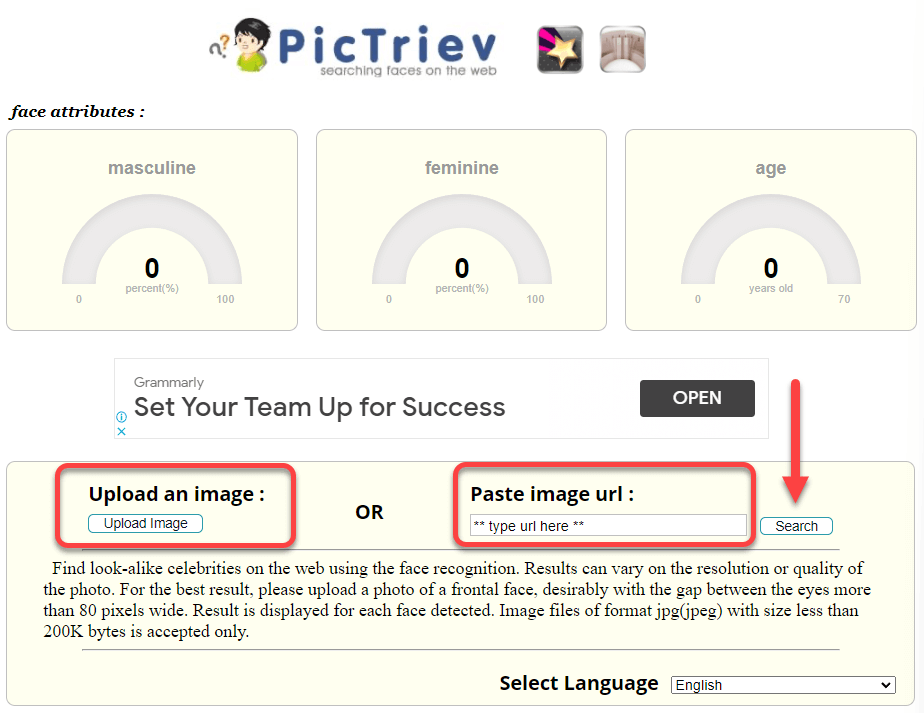
PicTriev vil bruge sin søgeteknologi og give dig en liste over 10 berømtheder-lookalikes. Hvis du ikke ved, hvem en berømthed er, så klik på billedet, og det fører dig til deres Wikipedia-side. Ansigtsgenkendelsessøgemaskinen giver dig også en procentdel for, hvor maskulint eller hungersnød dit ansigt ser ud på et billede og estimerer din alder.
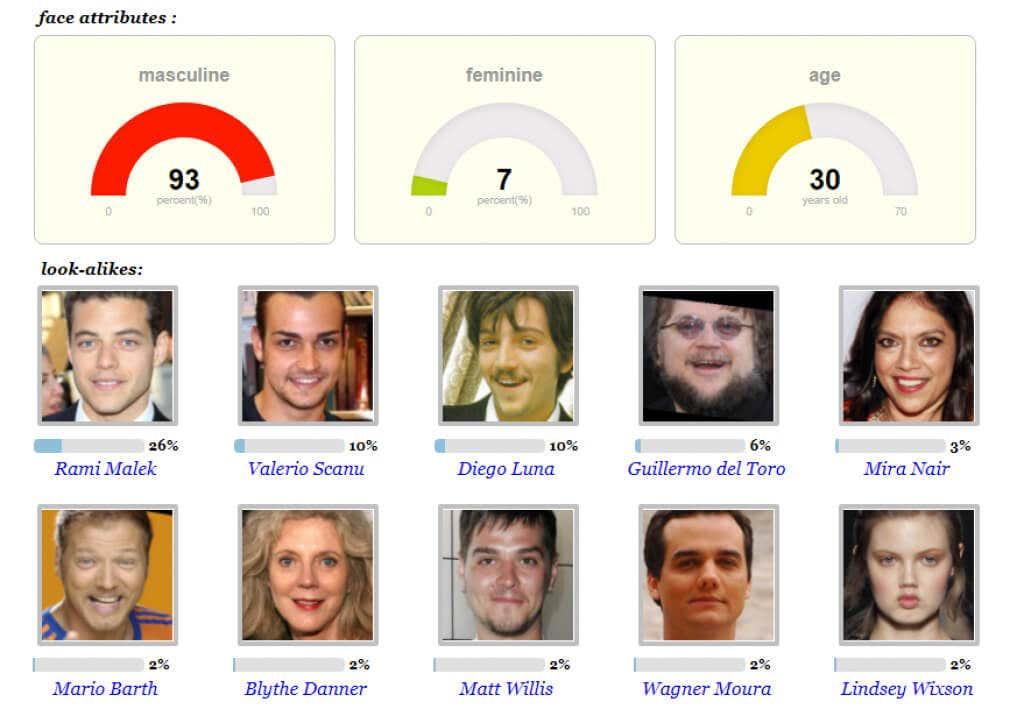
4. Betaface
Betaface ligner PicTriev. Som alle andre søgemaskiner til ansigtsgenkendelse uploader du dit billede eller indsætter en billed-URL. Søgemaskinen vil derefter forsøge at identificere lignende billeder baseret på dine ansigtsegenskaber.
Du kan vælge at sammenligne ansigter, hvis du vil se på andre billeder, du har uploadet, søge efter berømtheder-lookalikes eller scanne Wikipedia for ansigter, der ligner dine.
- Gå til Betaface .
- Vælg knappen Custom Upload , eller indsæt en URL. Vælg derefter knappen Start detektion .
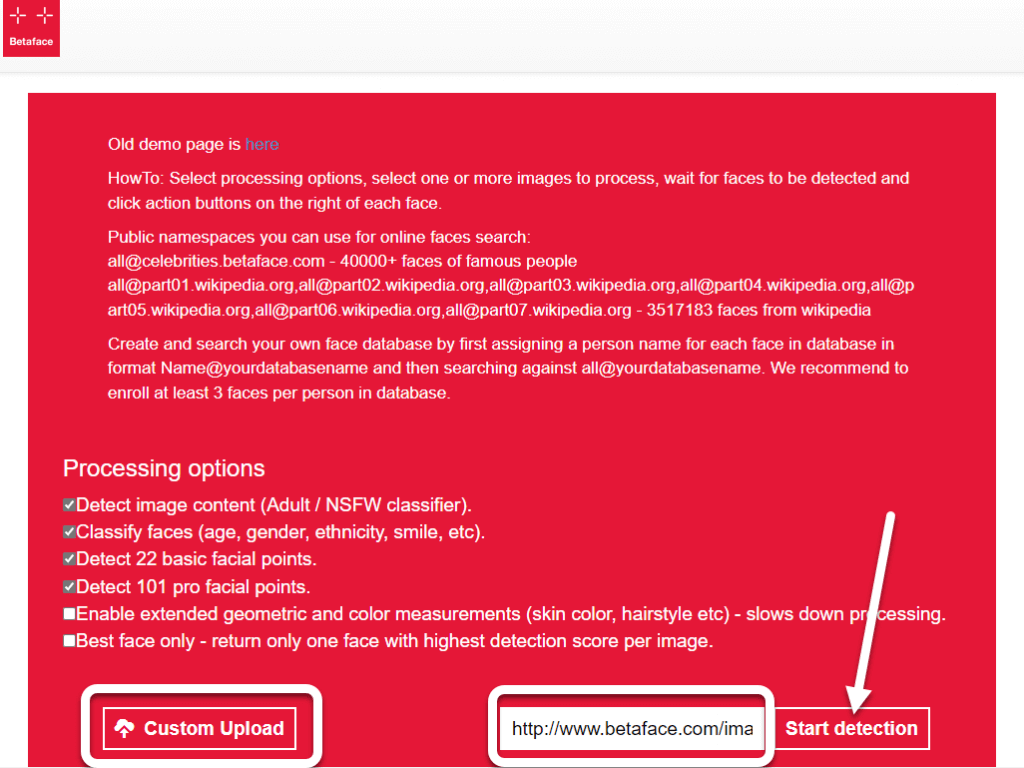
- Rul ned og vælg det billede, du har uploadet. Vælg derefter en af mulighederne baseret på, om du vil sammenligne ansigter, søge efter berømtheder eller søge på Wikipedia.
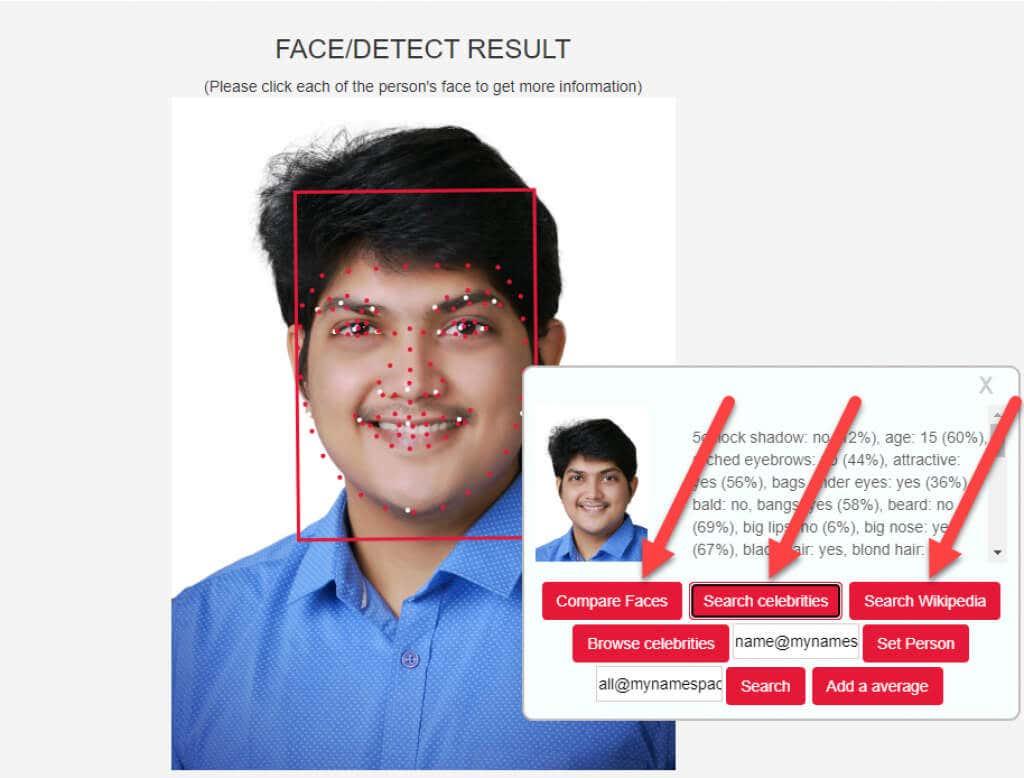
Når du har gjort dette, vil du se søgeresultaterne nederst på siden.
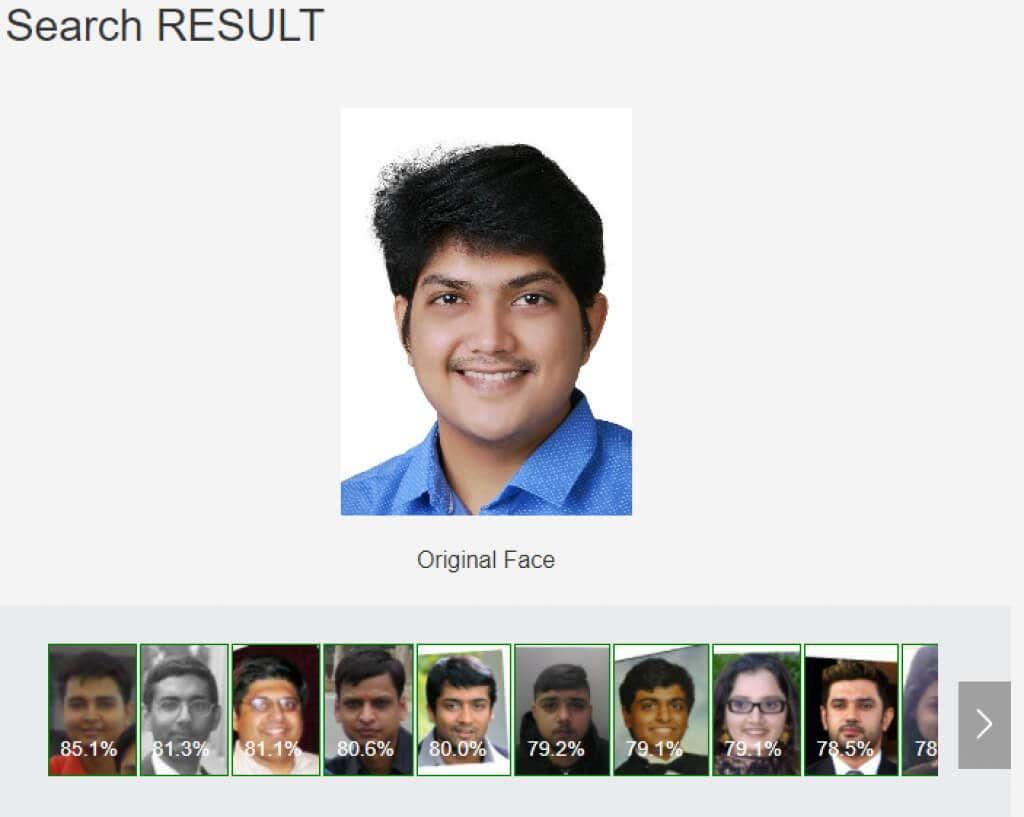
5. Bing Billedsøgning
Bing er Microsofts søgemaskine og en af Googles største konkurrenter. Bing har meget at gøre for det , og det har også en omvendt ansigtssøgning, du kan bruge til at søge efter lignende billeder online. Ligesom Google viser Bing ikke kampe, kun lignende billeder.
I modsætning til Google viser Bing dog kun lignende billeder og ikke URL'er, der har lignende billeder. Derudover finder Bing ikke så mange resultater som Google.
- Gå til Bing Images .
- Start med at vælge kameraikonet til højre for Bing-søgelinjen. Du kan enten uploade et billede, tage et billede med dit kamera eller indsætte en billed-URL.
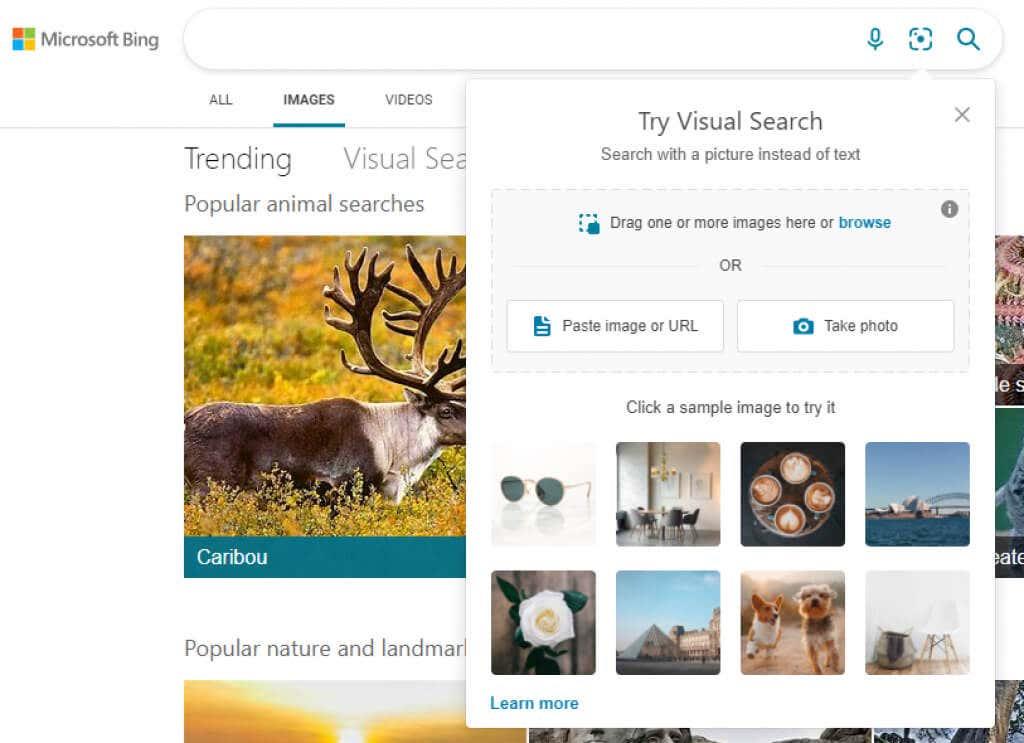
Du vil se resultaterne vises automatisk.
6. TinEye
TinEye er en problemfri omvendt billedsøgemaskine. Det fungerer mere eller mindre på samme måde som ethvert andet værktøj på listen.
Den søger dog kun efter matchende billeder i stedet for lignende billeder. Dette gør TinEye til et fantastisk værktøj, hvis du søger efter, at dine billeder bliver brugt andre steder på internettet uden din tilladelse, eller hvis du har mistanke om, at en svindler bruger dit billede til at snyde andre.
- Gå til TinEye .
- For at søge efter lignende billeder skal du vælge knappen Upload og uploade et billede eller indsætte en URL til billedet.
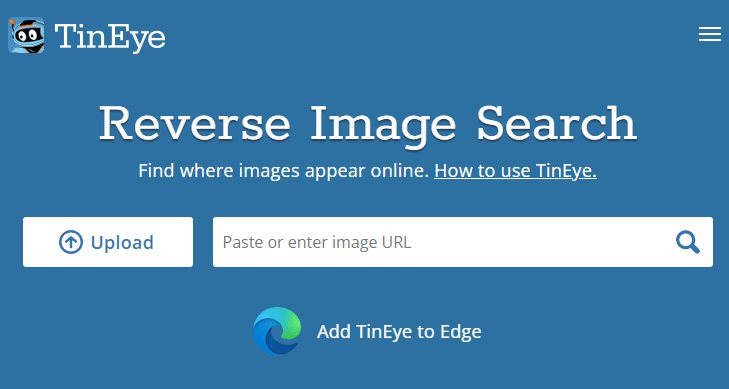
Bliv ikke overrasket, hvis du ved, at dit billede bliver brugt et sted, og TinEye ikke finder det. TinEye oplyser på sin FAQ-side, at den ikke er i stand til at crawle flere websteder. TinEye er ikke det mest effektive værktøj, men burde få arbejdet gjort.
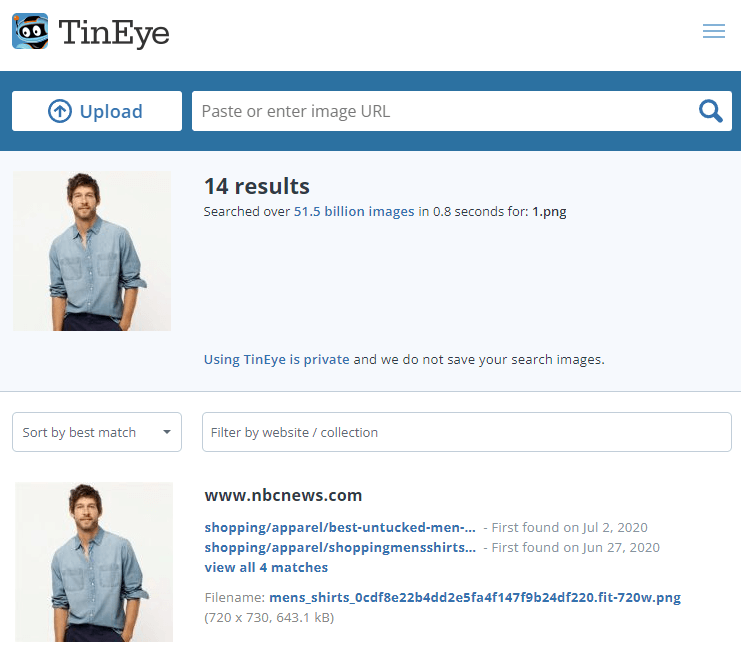
Kør en ansigtssøgning for sjov
De websteder, der er anført her, fungerer godt og er gratis. Men hvis du vil have noget mere kraftfuldt, kan du overveje at bruge et værktøj som PimEyes. I de fleste tilfælde har du dog ikke brug for et betalt eller kraftigt værktøj, især hvis du bare dræber tid.
Selvom du ikke har mistanke om et fupnummer, kan en ansigtssøgning være en god måde at dræbe et par minutter på. Det er interessant at finde ud af, hvem der ellers har et ansigt ligesom dig. Hvis du ender med at finde dit navn på uønskede websteder, er der ting, du kan gøre for at få dit navn væk fra sådanne websteder .
7. FaceCheck.ID: Tjek billeder mod onlineprofiler
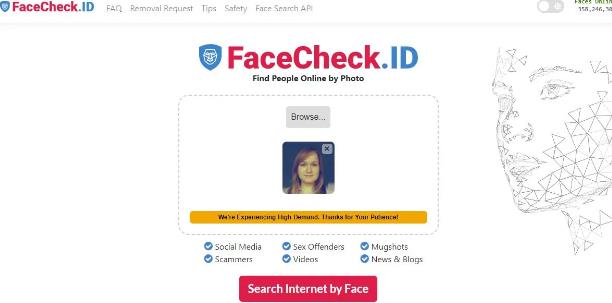
FaceCheck.ID er en AI-drevet ansigtsgenkendelsessøgemaskine, der hjælper dig med at finde folks sociale profiler, onlinekonti og eventuelle strafferegistre, der er tilgængelige online.
Når du indsender et billede, skal du acceptere ikke at konfrontere, chikanere, forfølge eller afpresse en person eller på anden måde misbruge den information, du indsamler ved hjælp af dette værktøj.
I mit tilfælde identificerede den syv billeder af mig og snesevis af lookalikes, nogle smigrende, nogle mindre, såsom den person, der var logget på Offender Radar. Heldigvis var selv FaceCheck.ID ikke særlig sikker i denne kamp, da den kun vurderede den til 58 point, hvilket gjorde det til en svag kamp.
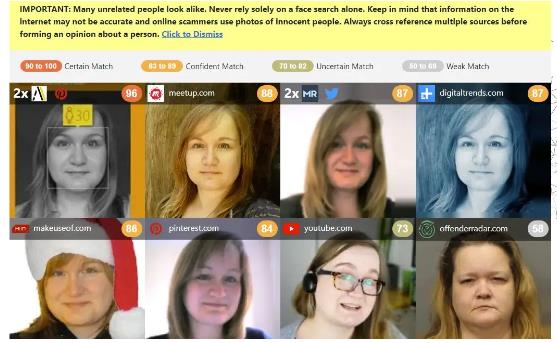
8. Pinterest: Omvendt billedsøgning
Ligesom Google indeholder Pinterest en mulighed for omvendt billedsøgning, som du kan bruge til at finde lignende billeder eller ansigter. Først skal du finde en passende pinterest-nål eller oprette din egen ved at uploade dit målbillede.
Åbn derefter Pinterest-nålen og klik på forstørrelsesglasikonet i nederste højre hjørne af billedet. Pinterest vil nu vise dig lignende pins.
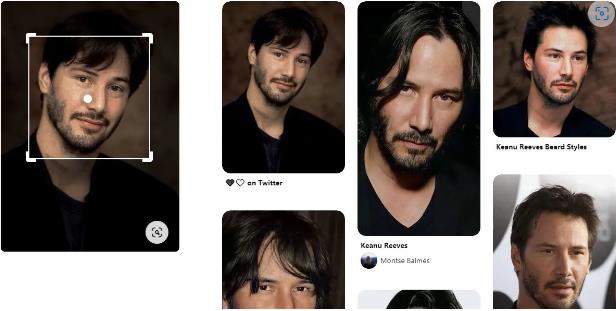
Det fantastiske ved Pinterests omvendte billedsøgning er, at du kan forbedre resultaterne ved at vælge en del af billedet. Juster blot markeringsrammen for at zone ind på et ansigt. Med andre ord, hvis du brugte et gruppebillede, kunne du søge efter en bestemt person ved at tegne rammen rundt om deres ansigt.
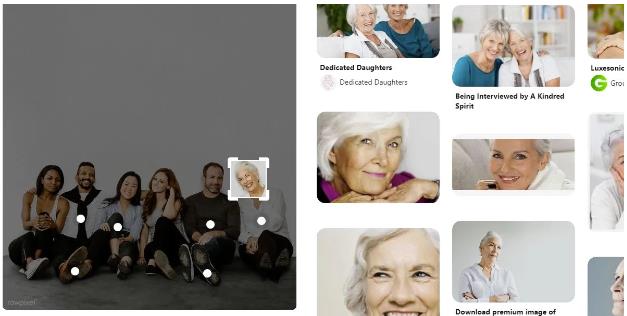
Det er klart, at du kun kan finde billeder fastgjort på Pinterest, hvilket begrænser dette værktøjs anvendelighed.
9. PimEyes: Ansigtssøgning
I lighed med Googles omvendte ansigtssøgning bruger PimEyes billeder og ansigtsgenkendelse til at søge efter lignende ansigter på over 10 millioner websteder. Demoerne med kendte ansigter som Angelina Jolie eller Zac Efron ser lovende ud.
For eksempel kan du søge efter Jennifer Anistons ansigt ved hjælp af fire forskellige billeder på én gang. PimEyes vil finde de originale billeder, såvel som andre billeder af Aniston.
Mærkeligt nok, mens appen finder de originale billeder, der blev brugt til søgningen, scores ligheden kun til omkring 70 procent. Burde det ikke være tættere på 100 procent? Eller tager algoritmen højde for billedopløsning, størrelse, lysstyrke og andre digitale vekslen?
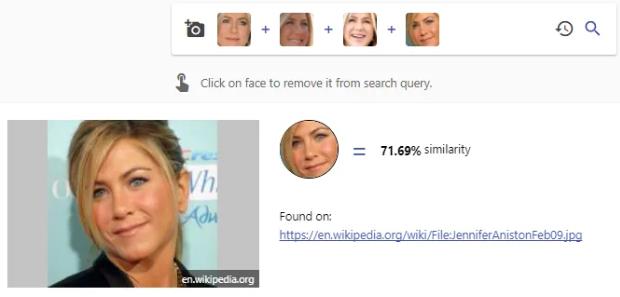
Jeg prøvede selv tjenesten og forsynede PimEyes med tre forskellige billeder af mig at analysere.
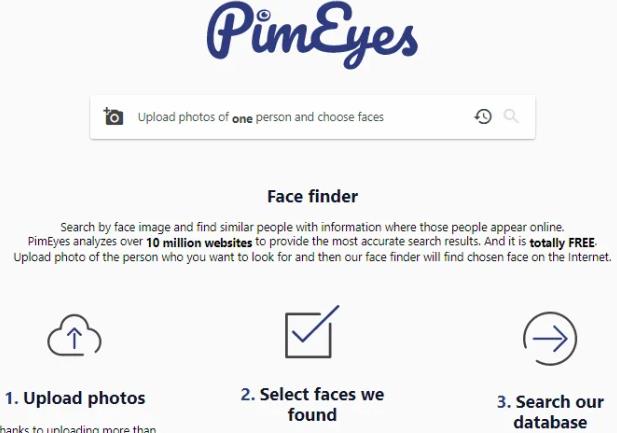
Der er andre billeder af mig at finde online, men PimEyes opdagede dem ikke. Det bedste, den kunne finde, var en andens ansigt med en lighed på 62 procent. Tilsyneladende vises mine billeder ikke på en af de ti millioner sider, der er analyseret af PimEyes.
Bemærk, at PimEyes tilbyder et 24-timers tilbud, der låser op for adgang til dets premium søgeresultater. Men givet mine tvivlsomme resultater, vil jeg ikke anbefale at betale for denne service.